 Dispozitivul pentru imprimare este utilizat nu numai acasă, ci și în întreprinderile mari. Când imprimanta coboară, aceasta rupe fluxul de lucru al întregului departament. Prin urmare, dacă pe ecran au apărut informații despre suspendarea lucrului, este necesar să aflați ce a cauzat defecțiunea și cum să o eliminați.
Dispozitivul pentru imprimare este utilizat nu numai acasă, ci și în întreprinderile mari. Când imprimanta coboară, aceasta rupe fluxul de lucru al întregului departament. Prin urmare, dacă pe ecran au apărut informații despre suspendarea lucrului, este necesar să aflați ce a cauzat defecțiunea și cum să o eliminați.
De ce imprimanta scrie „Suspendat” și nu tipărește
Printre cauzele probabile ale problemei pot fi:
- Cablul USB defect sau cablul de alimentare. O situație comună care duce la suspendarea funcționării echipamentului. PC-ul pune automat toate dispozitivele active offline.
- Fără conexiune prin cablu. Verificați starea firului. Nu ar trebui să existe daune. Dacă este vorba despre el, va trebui să îl înlocuiți.

Aceste probleme sunt cele mai frecvente. Uneori, motivul constă în alte circumstanțe, inclusiv pierderea conexiunii la imprimanta de rețea sau blocajele de hârtie. Dar acest lucru se întâmplă mai rar.
Ce trebuie să faceți dacă imprimanta este întreruptă
Dacă apare o situație similară, este necesar să eliminați defectul. Îl poți face singur. Mai întâi trebuie să returnați echipamentul în stare de lucru. Pentru a corecta corect problema, este important să aflăm de ce s-a întâmplat. Cursul suplimentar de acțiune depinde de acesta. Dacă defectul este legat de cablul USB, atunci este necesar să îl înlocuiți sau să îl conectați la sursa de alimentare. Dacă problema se află în cealaltă, atunci se recomandă să acționeze astfel:
- Prin meniul de pornire trebuie să accesați secțiunea „Dispozitive și imprimante”.
- În lista care apare, selectați dispozitivul corespunzător.
- În continuare, trebuie să selectați „Printer” și să eliminați marcajul de pe linia de lucru autonom.
IMPORTANT! Dacă manipulările indicate nu au dus la rezultatele dorite și informațiile despre suspensie sunt încă pe ecran, problema poate fi ascunsă în sarcinile blocate. Acest lucru se întâmplă atunci când documentele trimise la tipărire nu au fost tipărite dintr-un anumit motiv. Dacă acest lucru se întâmplă periodic, acestea încep să se acumuleze în sarcinile echipamentului, ceea ce provoacă probleme cu funcționarea normală a dispozitivului.
Pentru a remedia acest lucru, deschideți panoul de control al dispozitivului și ștergeți fișierele acumulate care nu au fost tipărite. Procesul are loc prin fila de curățare a cozii de imprimare și pentru fiecare fișier specificat acolo, este selectat un anulare. Aceste acțiuni necesită mult timp, mai ales dacă există o mulțime de documente. După manipulările efectuate, este necesară o imprimare de test. Acest lucru va verifica dacă echipamentul a început să funcționeze ca înainte. Pentru a face acest lucru, orice document este potrivit.
Uneori apare dificultatea prin imprimarea în rețea. Pentru a rezolva problema, deschideți setările hardware, accesați proprietățile și deschideți fereastra porturilor. Necesitatea de a analiza starea SNMP. Dacă există o căpușă. trebuie eliminat. Acest lucru ar trebui să rectifice situația.
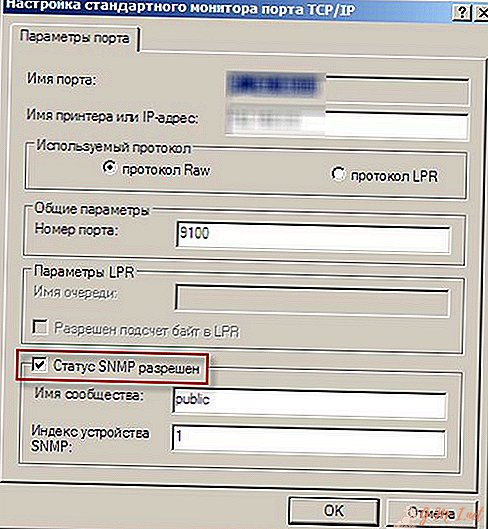
Dacă dispozitivul trece în modul offline în mod independent, dar toate setările și sistemele funcționează corect, ar trebui să descărcați și să instalați o actualizare pentru propriul sistem de operare al serverului.
Imprimanta vă permite să imprimați rapid documentele și imaginile necesare. Uneori, munca lui se poate întrerupe, provocând probleme. Pentru a rezolva problemele, trebuie să le identificați. Apoi, va fi posibil să se efectueze o restaurare eficientă a funcționării. Puteți face acest lucru singur studiind cu atenție instrucțiunile.

Lasă Un Comentariu